 최적 영역 연결 도구는 두 개 이상의 입력 지역 간의 최적 연결 네트워크를 계산합니다.
최적 영역 연결 도구는 두 개 이상의 입력 지역 간의 최적 연결 네트워크를 계산합니다.
비고:
이 도구를 실행하려면 포털이 래스터 분석에 대해 구성되어야 합니다.
현재 이 기능은 Map Viewer Classic(이전의 Map Viewer)에서만 지원됩니다. 새 Map Viewer 후속 릴리즈에서 제공됩니다. Map Viewer Classic에 이 도구가 보이지 않으면 기관 관리자에게 문의하세요. 포털이 래스터 분석에 대해 구성되어 있지 않거나 이 도구를 실행하는 데 필요한 권한이 없을 수도 있습니다.
워크플로 다이어그램
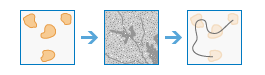
예시
적용 예시:
- 적합성 모델링 - 적합성 모델에서 야생 고양이를 위한 최고의 서식지 패치 10개를 식별했습니다. 가장 효과적인 야생동물 통행로 네트워크를 통해 야생 고양이가 패치 사이를 이동할 수 있도록 하여 메타개체군 내의 일반적 다양성을 유지하고자 합니다.
- 목재 수확 - 목재 수확 시 목재를 추출할 가장 비용 효율적인 벌목 도로 네트워크를 만들고자 합니다.
- 평화 유지 - 군사 평화 유지 배치에서 군대와 인원을 배치할 5개 영역을 식별했습니다. 기지 사이에 최적으로 연결된 공급 경로를 개발하고자 합니다.
사용 참고 사항
래스터에서 영역은 서로 인접하고 동일한 값을 가진 셀 그룹입니다. 입력 영역이 래스터로 식별될 때 구역(동일한 값을 가진 셀)이 여러 영역으로 구성된 경우에는 먼저 영역 그룹 래스터 함수를 전처리 단계로 실행하여 각 영역에 고유한 값을 할당합니다. 결과 래스터를 최적 영역 연결 도구에 대한 입력 영역으로 사용합니다.
입력 영역이 래스터이고 행 ID의 범위가 매우 큰 경우(영역 수가 적더라도) 이 도구의 성능에 부정적인 영향을 미칠 수 있습니다.
영역 입력이 피처인 경우 분석을 수행하기 전에 영역이 내부적으로 래스터로 변환됩니다.
래스터의 해상도는 셀 크기 환경으로 제어할 수 있습니다. 기본 설정에 따라 도구에 다른 래스터가 지정되지 않은 경우 해상도는 입력 공간 참조 내 입력 피처 범위의 너비나 높이 중 더 짧은 것을 250으로 나눈 값으로 결정됩니다.
영역 입력이 피처인 경우 ObjectID 필드가 영역 식별자로 사용됩니다.
경계 래스터 또는 선택 매개변수로 식별된 위치나 비용 래스터 선택 매개변수에 NoData가 있는 셀 위치는 경계로 사용됩니다.
기본 처리 범위는 제공되는 경우 비용 래스터의 처리 범위와 동일합니다. 그렇지 않으면 입력 영역의 범위로 설정됩니다.
알고리즘이 곱셈 프로세스이므로 비용 래스터에는 0 값이 포함될 수 없습니다. 비용 래스터에 0 값이 포함되어 있고 해당 값이 최저 비용 영역을 나타내는 경우 이 도구를 실행하기 전에 해당 셀을 작은 양수 값(예시: 0.01)으로 변경합니다.
결과 근린 연결 피처 레이어 이름 매개변수의 경우 비용 표면이 지정되지 않았으면 근린 항목이 유클리드 거리로 식별되며 영역의 최근린 항목은 거리가 가장 가까운 항목입니다. 그러나 비용 표면이 제공되면 근린은 비용 거리로 식별되며 지역의 최근린 항목은 이동하기에 가장 저렴한 비용입니다. 비용 할당 작업은 서로 이웃하는 영역을 식별하기 위해 수행됩니다.
이 도구에 대한 매개변수는 다음 테이블에 나와 있습니다.
| 매개변수 | 설명 |
|---|---|
| 영역 래스터 또는 피처 선택 | 최적 네트워크로 연결될 입력 영역입니다. 영역 입력이 래스터인 경우 영역은 동일한 값의 인접 셀 그룹으로 정의됩니다. 각 영역에는 고유한 번호가 지정되어야 합니다. 영역의 일부가 아닌 셀은 NoData여야 합니다. 래스터 유형은 정수여야 하며, 값은 양수 또는 음수일 수 있습니다. 영역 입력이 피처인 경우 포인트, 라인, 폴리곤일 수 있습니다. 폴리곤 영역은 멀티파트 폴리곤으로 구성할 수 없습니다. |
| 장애물 래스터 또는 피처 선택(선택 사항) | 장애물을 정의하는 데이터셋입니다. 래스터의 경우 입력 유형은 정수 또는 실수일 수 있습니다. 값(0 포함)이 있는 셀은 장애물로 처리됩니다. NoData인 셀은 장애물로 처리되지 않습니다. 피처 서비스의 경우 입력은 포인트, 라인 또는 폴리곤일 수 있습니다. |
| 비용 래스터 선택(선택 사항) | 각 셀을 통해 평면으로 이동할 임피던스 또는 비용을 정의하는 래스터입니다. 각 셀 위치의 값은 셀을 통해 이동하기 위한 단가 거리를 나타냅니다. 각 셀 위치 값과 셀 해상도를 곱해 대각선 이동을 보정하여 셀 통과 총비용을 구합니다. 비용 래스터의 값은 정수이거나 부동 소수점일 수 있지만 음수이거나 0일 수는 없습니다(비용이 음수이거나 0일 수 없음). |
| 거리 방법(선택 사항) | 거리 계산에 평면 거리(평면 지구) 또는 측지 거리(타원체)의 사용 여부를 지정합니다.
|
| 영역 내 연결(선택 사항) | 경로가 계속되고 입력 영역 내에서 연결되는지 여부를 지정합니다.
|
| 결과 최적 연결 라인 피처 레이어 이름 | 내 콘텐츠에 생성되고 맵에 추가되는 레이어의 이름입니다. 기본 이름은 도구 이름과 입력 레이어 이름을 기반으로 합니다. 레이어가 이미 있는 경우 다른 이름을 입력하라는 메시지가 나타납니다. 이 레이어는 각 입력 영역을 연결하는 결과 라인 피처입니다. 각 경로(또는 라인)에는 고유한 번호가 지정되며 속성 테이블의 추가 필드는 경로에 대한 특정 정보를 저장합니다. 해당 추가 필드는 다음과 같습니다.
각 경로는 고유한 라인으로 표시되므로 경로가 동일한 루트로 이동하는 위치에는 여러 개의 라인이 있습니다. 결과 저장: 드롭다운 상자를 사용하여 결과가 저장될 내 콘텐츠에서 폴더 이름을 지정할 수 있습니다. |
| 결과 인접 연결 피처 레이어 이름(선택 사항) | 내 콘텐츠에 생성되고 맵에 추가되는 레이어의 이름입니다. 기본 이름은 도구 이름과 입력 레이어 이름을 기반으로 합니다. 레이어가 이미 있는 경우 다른 이름을 입력하라는 메시지가 나타납니다. 이 레이어는 각 영역에서 가장 가까운 영역 또는 최소 비용, 인접 영역까지의 모든 경로를 식별하는 결과 라인 피처입니다. 각 경로(또는 라인)에는 고유한 번호가 지정되며 속성 테이블의 추가 필드는 경로에 대한 특정 정보를 저장합니다. 해당 추가 필드는 다음과 같습니다.
각 경로는 고유한 라인으로 표시되므로 경로가 동일한 루트로 이동하는 위치에는 여러 개의 라인이 있습니다. 결과 저장: 드롭다운 상자를 사용하여 결과가 저장될 내 콘텐츠에서 폴더 이름을 지정할 수 있습니다. |
환경
분석 환경 설정은 도구의 결과에 영향을 주는 추가 매개변수입니다. 도구의 분석 환경 설정은 도구 창 상단에 있는 기어 아이콘  을 클릭하여 접근할 수 있습니다.
을 클릭하여 접근할 수 있습니다.
이 도구는 다음과 같은 분석 환경을 적용합니다.
- 결과 좌표계 - 결과 레이어의 좌표계를 지정합니다.
- 범위 - 분석에 사용할 영역을 지정합니다.
- 스냅 래스터 - 지정된 스냅 래스터 레이어의 셀 정렬과 일치하도록 결과의 범위를 조정합니다.
- 셀 크기 - 결과 레이어에서 사용할 셀 크기입니다.
- 마스크 - 마스크 레이어를 지정하며, 마스크 레이어 내에 해당하는 셀만 분석에 사용됩니다.
유사한 도구
최적 영역 연결 도구는 두 개 이상의 입력 영역 간의 최적 연결을 계산합니다. 비슷한 문제를 해결하는 데 유용한 기타 도구를 사용할 수 있습니다.
ArcGIS Pro 분석 도구
최적 영역 연결 지오프로세싱 도구는 Spatial Analyst 도구상자에서 제공됩니다.
최적 영역 연결 지오프로세싱 도구는 Raster Analysis 도구상자에서 제공됩니다.
ArcGIS Enterprise 개발자 리소스
ArcGIS REST API에서 작업하는 경우에는 Optimal Region Connections 작업을 사용합니다.
ArcGIS API for Python에서 작업하는 경우 arcgis.raster.analytics 모듈에서 Optimal Region Connections  를 사용합니다.
를 사용합니다.